为什么在 Linux 上使用 exa 而不是 ls
exa是文件列表命令行程序 ls 的现代替代品 它用于 Linux、UNIX 和 macOS 等操作系统。exa 提供更多功能并使用颜色来区分文件和元数据。
exa的特点
- 所有颜色:不同类型的文件和数据将采用不同的颜色,并且将为当前用户突出显示用户和组列。
- 所有信息: exa 显示文件的扩展属性,以及标准文件系统信息,例如 inode、块数以及文件的各种日期和时间。
- 它很快: exa 并行查询文件,为您提供与 ls 相当的性能。
- 树视图: exa 提供了一个标准的树工具,它在层次结构旁边显示文件的信息。
- Git 支持:在标准视图中查看每个文件的暂存和升级状态。此外,它在树视图中工作,以便对您的存储库进行高级概述。
现在让我们看看如何在不同的系统上安装 exa。
安装exa
根据系统使用如下命令安装exa:
对于 macOS :
brew install exa对于 Ubuntu/Debian:
sudo apt install exa对于 Fedora:
sudo dnf install exa对于 Arch Linux:
sudo pacman -S exa或者,如果您已经设置了 Rust 环境,则可以使用 cargo install 命令:
cargo install exa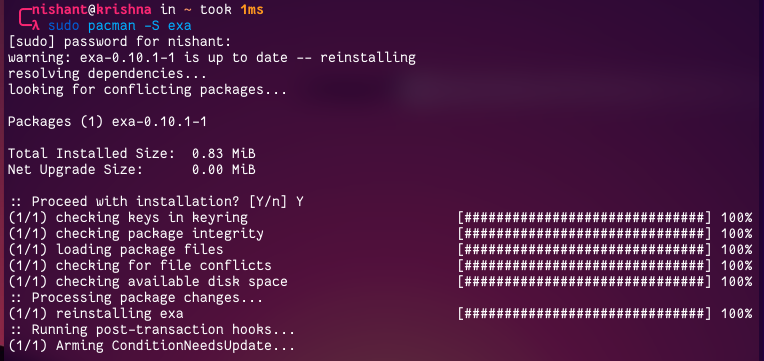
现在我们已经安装了exa。现在让我们看看如何使用exa。要使用 exa,只需使用 exa 命令,如下所示:
exa
现在让我们探索 exa 提供的选项。
exa 选项
每行列出一个条目
当我们使用 -1 或 -oneline 选项时,exa 每行显示一个条目。
exa -1
列出带有元数据的文件
当我们使用 -l 或 –long : 选项时,exa 显示文件的扩展详细信息和属性。
exa -l
以树状格式列出目录的内容
当我们使用 -T 或 –tree 选项时,例如以树的形式递归到目录中。
exa -T
显示文件图标
要显示文件的图标,请使用 –icons 选项:
exa --icons
显示隐藏的点文件
要显示所有隐藏和“点”文件,请使用 -a 或 -all 选项
exa -a
显示目录
要仅显示目录,请使用 -D 选项
exa -D
要了解有关 exa 的更多信息,您可以阅读 exa 的手册页并访问 exa 的 GitHub 页面。
man exa